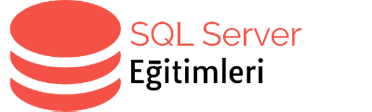Herkese merhaba,
Bu yazıda sizlere SQL Server’da bak dosyalarının harici harddiske nasıl restore edileceğinden bahsedeceğim.
SQL Server’da local harddiskinizde her zaman yer olmayabiliyor. Ayrıca yeni bir veritabanı ile çalışma isteği olduğu zaman diğer veritabanlarını silip ya da detach edip çalışmalarımızı sürdürmeye çalışıyoruz.
Bu makalede üstteki bahsettiğim silme ve detach işlemlerini yapmadan SQL Server’da bir veritabanının harici harddiske nasıl restore edileceğini öğreneceğiz. İşlemleri yaparken Northwind veritabanını kullanacağız. Northwind veritabanının bak dosyasını da harddiske yükleyeceğiz. Yani bak dosyamızın da harddiskte olduğunu varsayıp işlemlerimizi yapacağız. Kısacası bak dosyası da harici harddiskte, restore edeceğimiz yer de harici harddiskte olacak. İşlemlere başlayalım.
İlk olarak SQL Server Management Studio üzerinde Databases kısmı üzerinde sağ tık yapıyoruz.
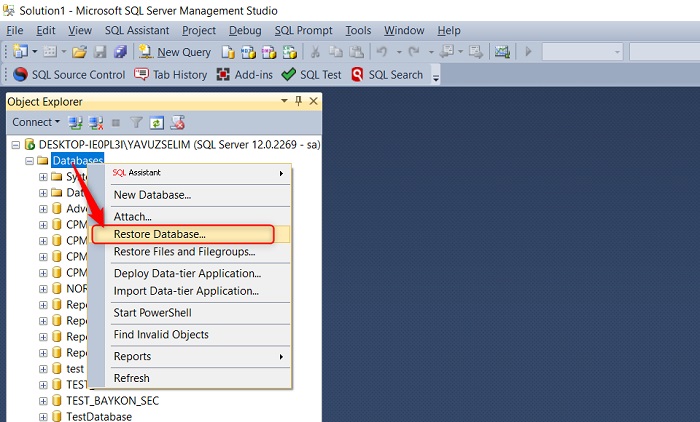
Aşağıdaki ekranı göreceksiniz.
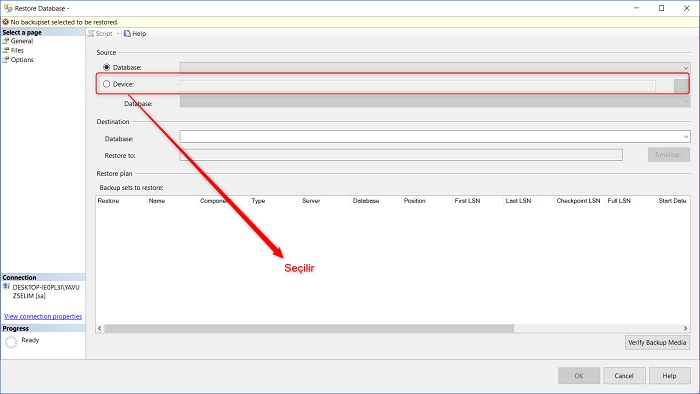
Bu kısım seçilir. Sonrasında aşağıdaki ekranı göreceksiniz.
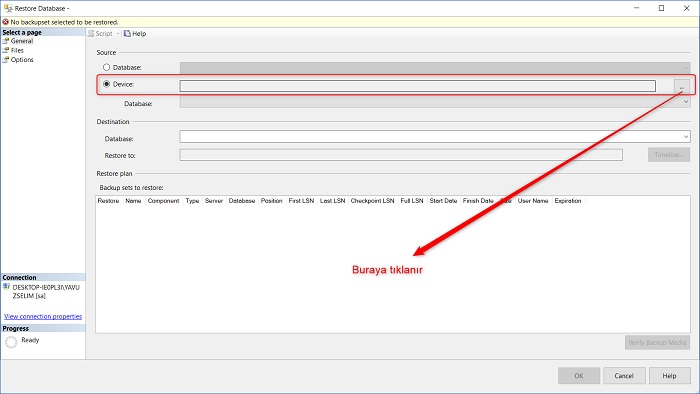
Tıkladıktan sonra aşağıdaki ekranı göreceksiniz.
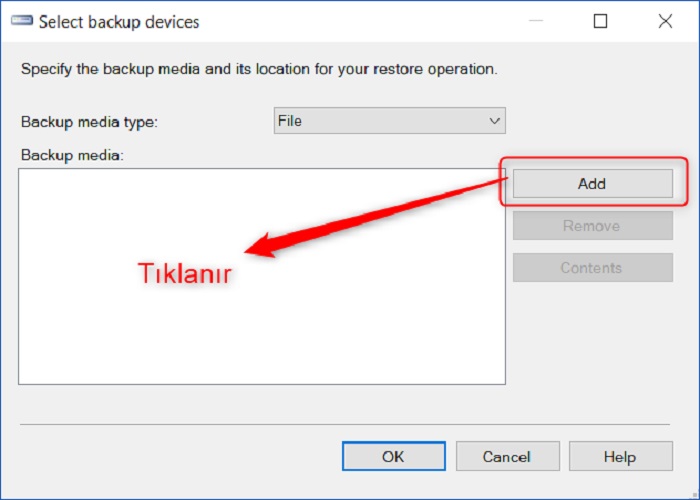
Add butonuna tıklanır. Sonrasında aşağıdaki ekranı göreceksiniz.
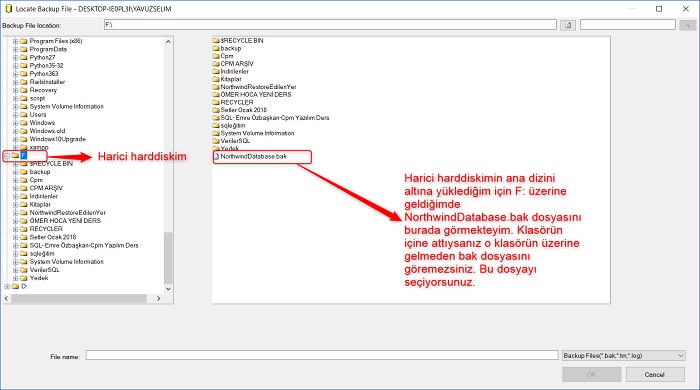
Dosyayı seçme işlemini yaptıktan sonra OK butonuna tıklıyoruz. Sonrasında aşağıdaki seçeneği göreceksiniz.
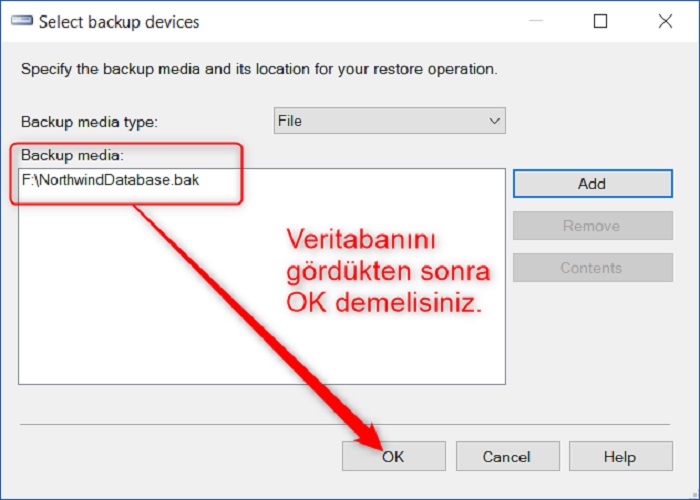
OK butonuna tıklıyoruz. Biraz bekliyoruz. (Veritabanının büyüklüğüne göre bu işlem uzun sürebilir.)
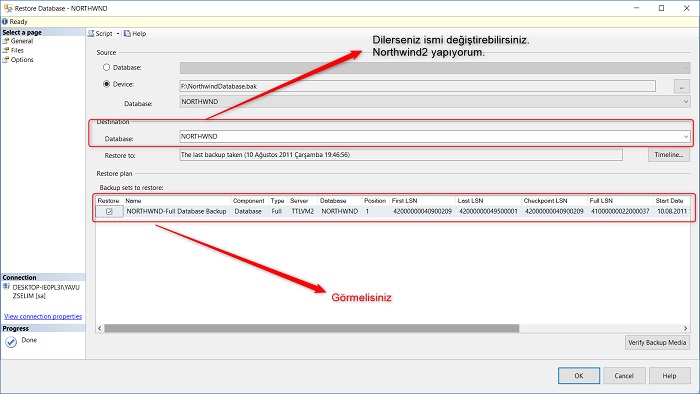
Database kısmında adı Northwind2 yaptıktan sonra aşağıdaki kısma tıklıyoruz.
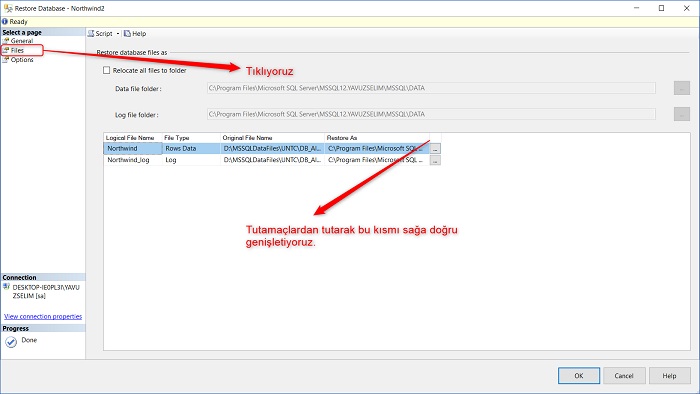
Bu kısımları da yaptıktan sonra aşağıdaki şekilde görmelisiniz.
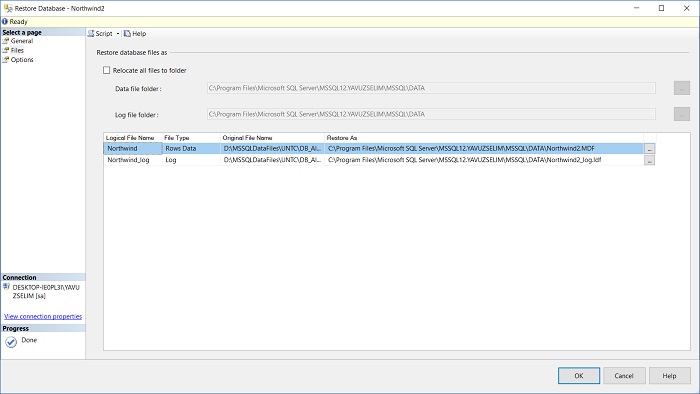
Bu kısım sonrasında aşağıdaki kısma tıklamalısınız. Burası oldukça önemli.
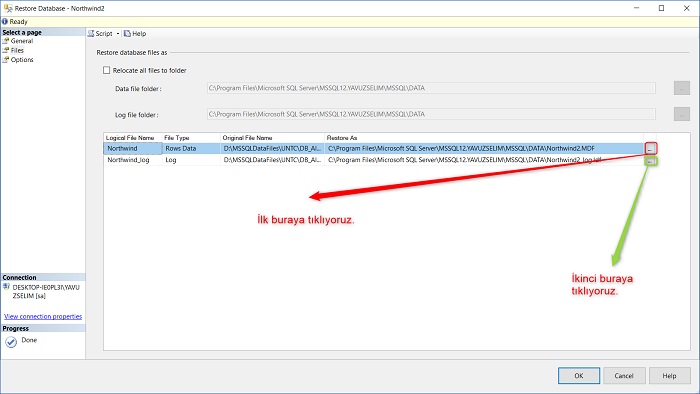
İlk kısma tıkladıktan sonra aşağıdaki ekranı göreceksiniz.

Yukarıdaki işlemleri yaptıktan sonra OK butonuna tıklanır. Aşağıdaki ekranı göreceksiniz.
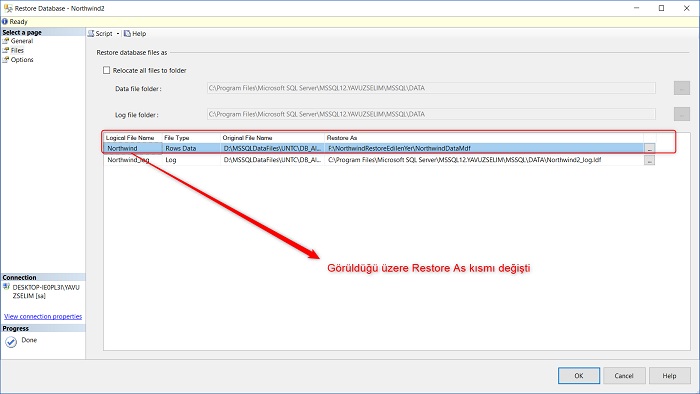
Sonra ikinci kısma tıklıyoruz. (İki resim önce belirtmiş olduğum kısım) Benzer işlemleri yapıyoruz.
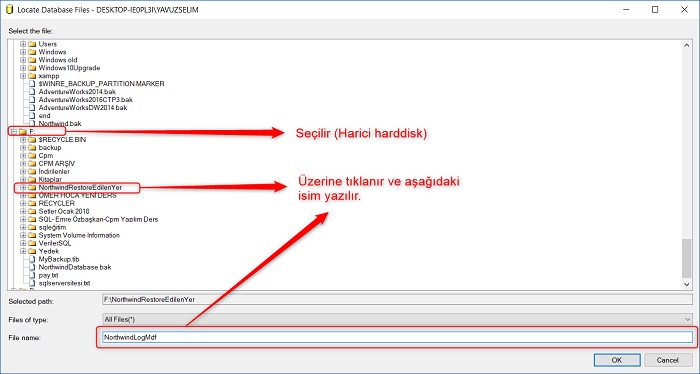
İşlemleri yaptıktan sonra OK butonuna tıklıyoruz. Aşağıdaki ekranı göreceksiniz.
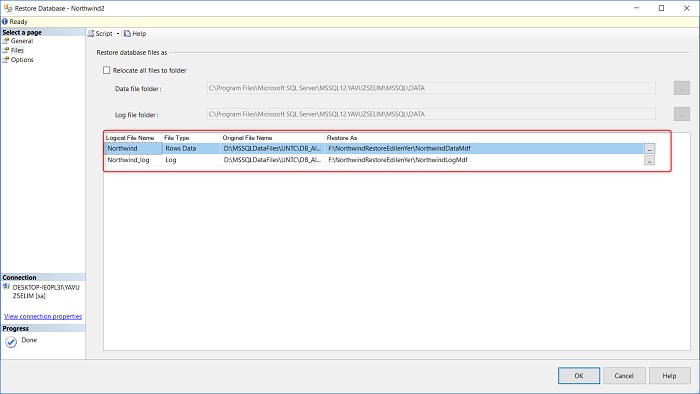
Yukarıdaki ekranı gördü iseniz en alttaki OK butonuna tıklıyoruz. İşlem biraz zaman alabilir. (Veritabanı büyüklüğünüze göre değişebilir.)
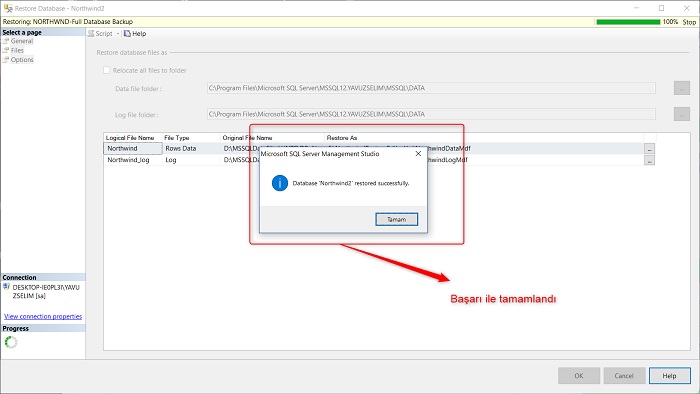
İşlem başarı ile tamamlandı. Şu anda veritabanımızın mdf dosyası harddisk üzerinde yüklü. Kontrol edelim.
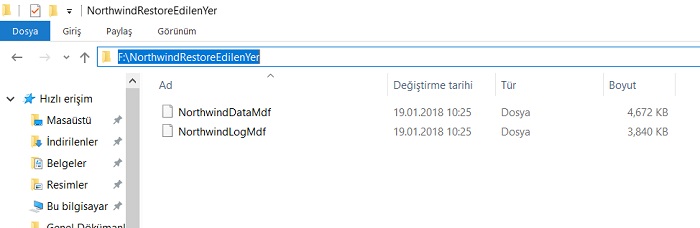
Görüldüğü üzere mdf’ler oluşturulmuş.
Peki kurma işlemi bitti. İşlemi tamamladık. Gün içinde işlemlerimiz bitti. Bilgisayarımızı kapadık. Diğer gün tekrar açıp veritabanına ulaşmak isteyince aşağıdaki gibi bir sorun ile karşılaşabilirsiniz.
Msg 823, Level 24, State 2, Line 3
The operating system returned error 21(Aygıt hazır değil.) to SQL Server during a read at offset 0x000001e2a0e000 in file ‘F:\NorthwindRestoreEdilenYer\NorthwindDataMdf’. Additional messages in the SQL Server error log and system event log may provide more detail. This is a severe system-level error condition that threatens database integrity and must be corrected immediately. Complete a full database consistency check (DBCC CHECKDB). This error can be caused by many factors; for more information, see SQL Server Books Online.
Bu tarz bir hata alıyorsanız aşağıdaki işlemi yapmalısınız.
Hatayı aldığınız veritabanı üzerinde sağ tık yapıyorsunuz.
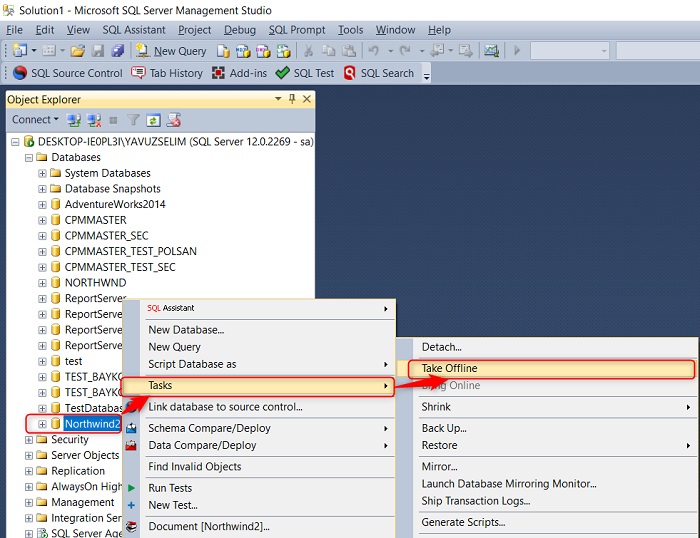
Take Offline yapıyorsunuz. Aşağıdaki ekranı göreceksiniz.
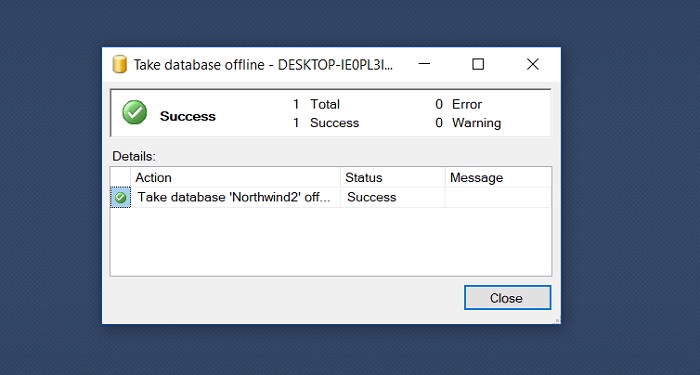
Close diyerek kapıyoruz. Sonra aşağıdaki işlemi yapıyoruz.
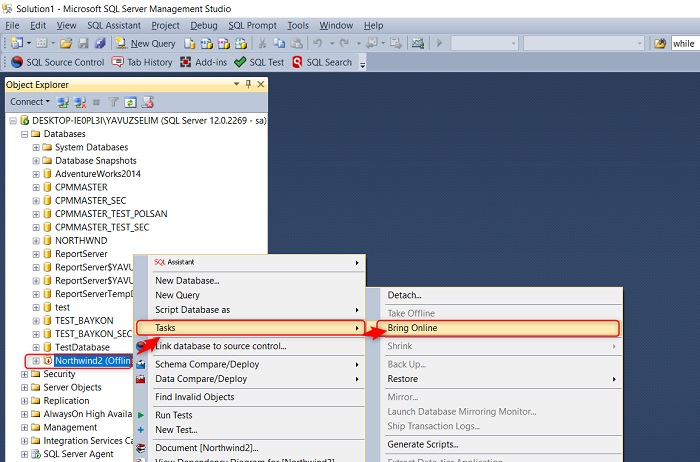
Offline olmuş veritabanımızı Tasks-> Bring Online diyoruz. İşlemi yaptıktan sonra aşağıdaki ekranı göreceksiniz.
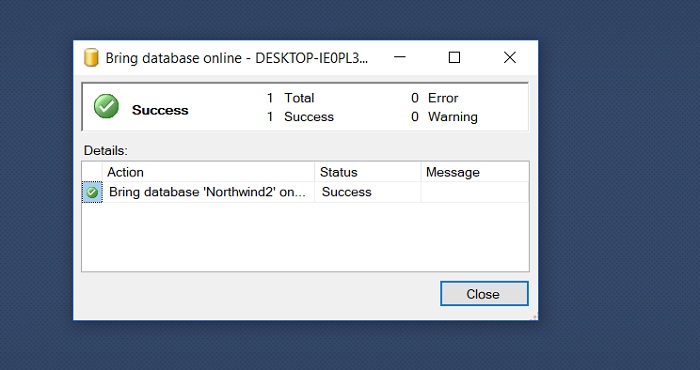
Online duruma getirdik. Artık veritabanımıza erişebiliyor olmamız gerekli.
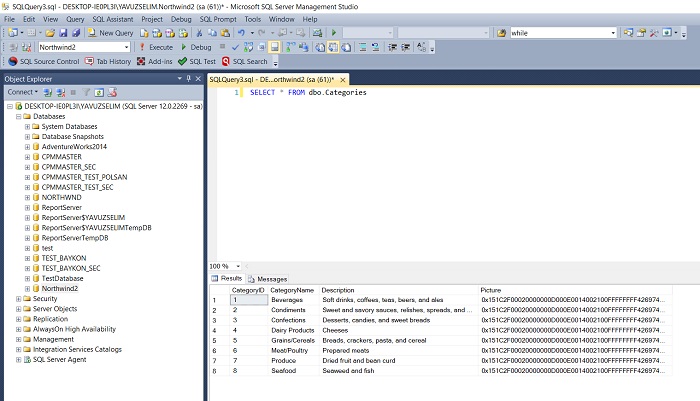
Görüldüğü üzere Select sorgusu çektik. Harddisk üzerinden verimizi başarı ile okuduk.
Herkese çalışma hayatında ve yaşamında başarılar kolaylıklar.